パソコンで作業をしていると、誤って大切なデータを削除してしまった経験はありませんか。ゴミ箱を空にしてしまい、頭が真っ白になった方もいるかもしれません。そんな絶望的な状況でも、諦めるのはまだ早いです。データ復元ソフトを使えば、失われたファイルを取り戻せる場合があります。
私が今回紹介するのは「MiniTool Power Data Recovery」という強力なデータ復元ソフトウェアで、特に無料版は、1GBまでのデータなら費用をかけずに復元できるため、非常に役立ちます。
この記事では、私が実際にMiniTool Power Data Recoveryの無料版を使った経験を基に、その使い方からダウンロード手順、有料版との違いまで、初心者にも分かりやすく徹底解説します。
\Windows 7/8/10/11に対応!/
MiniTool Power Data Recoveryについて
MiniTool Power Data Recoveryは、MiniTool Solution Ltd.が開発した非常に信頼性の高いデータ復元ソフトウェアです。様々な原因で失われたデータを、簡単な操作で復元することを目指して設計されています。
私がこのソフトを評価する点は、その強力な復元能力と、初心者にも優しい直感的なインターフェースです。専門的な知識がなくても、画面の指示に従うだけで操作できます。
\Windows 7/8/10/11に対応!/
機能と特徴
MiniTool Power Data Recoveryの最大の特徴は、その高い復元率と幅広い対応力にあります。誤って削除したファイルはもちろん、フォーマットしたドライブや、システムクラッシュでアクセスできなくなったデータまで、様々な状況に対応します。
- 多様なデータ復元オプション
- 誤削除されたファイル、フォーマットされたパーティション、アクセス不能なドライブからデータを復元できます。
- 対応ファイル形式の幅広さ
- ドキュメント、画像、音楽、動画など、様々な種類のファイル形式に対応しています。
- プレビュー機能
- 復元前にファイルをプレビューできるため、必要なデータを確認してから復元できます。
- 強力なスキャン機能
- クイックスキャンとディープスキャンのオプションがあり、ディープスキャンにより失われたファイルを詳細に探し出すことができます。
- RAWデータ復元
- ファイルシステムが破損している場合でも、RAW復元機能を使用してデータを回収できます。
使用シナリオ
MiniTool Power Data Recoveryが活躍する場面は多岐にわたります。私が実際に助けられた、あるいは便利だと感じたシナリオを紹介します。
- 誤削除: 誤って削除したファイルやフォルダーを復元します。
- フォーマット後の復元: フォーマットされたドライブからデータを回復します。
- パーティション損失: 削除または損失したパーティションからのデータ復元をサポートします。
- システムクラッシュ: システムクラッシュやブート問題後にデータを回復します。
- ウイルス攻撃: ウイルスやマルウェア攻撃により損失したデータを復元します。
対象ユーザーとOS
MiniTool Power Data Recoveryは、パソコンの操作に不慣れな初心者から、データ復旧の専門家まで幅広くおすすめできます。特に、急なデータトラブルに見舞われた個人ユーザーにとって、強力な味方となるでしょう。
- Windows 11/10/8.1/8/7
- Windows Server 2022/2019/2016/2012/2012 R2/2008/2008 R2/2003
- Windows Small Business Server 2003/2008/2011
有料版と無料版の違い
MiniTool Power Data Recoveryには無料版と有料版があり、主な違いは復元できるデータ容量と追加機能の有無です。どちらを選ぶべきか、以下の表で比較検討してみてください。
| 無料版 | 有料版 | |
| 復元データ容量 | 合計1GBまで | 無制限 |
|---|---|---|
| 基本的な復元機能 | ○ | ○ |
| 紛失したパーティションのスキャン | ○ | ○ |
| 破損したドライブのスキャン | ○ | ○ |
| スキャン結果の保存 | × | ○ |
| 起動しないPCからのデータ復元 | × | ○ |
| テクニカルサポート | × | ○ |
MiniTool Power Data Recoveryの使い方

ここからは、私が実際に行った手順に沿って、MiniTool Power Data Recoveryの具体的な使い方を解説します。インストールからファイル復元まで、画像がなくても分かるように丁寧に説明します。
インストール手順
ソフトウェアを利用するためには、お使いのパソコンにインストールする必要があります。手順は非常にシンプルです。
最初に、MiniTool Power Data Recoveryの公式サイトにアクセスしてください。
公式サイトでは、最新版のソフトウェアが提供されており、製品に関する詳細情報も得ることができます。
「ダウンロード」ボタンをクリックすると、ソフトウェアのダウンロードが開始されます。
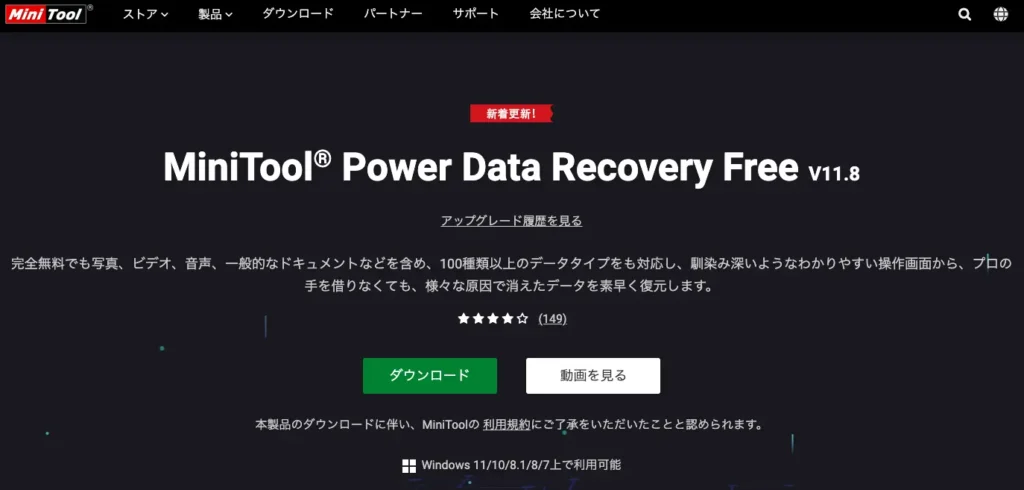
ダウンロードしたファイルを開き、インストーラーを実行します。インストールウィザードが開始されるので、指示に従ってインストールを進めます。
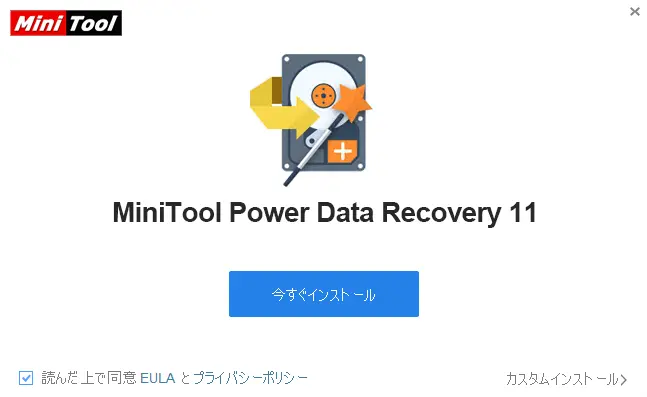
インストールが成功したら、インストール完了の通知がされます。「今すぐ開始」からアプリを起動できます。
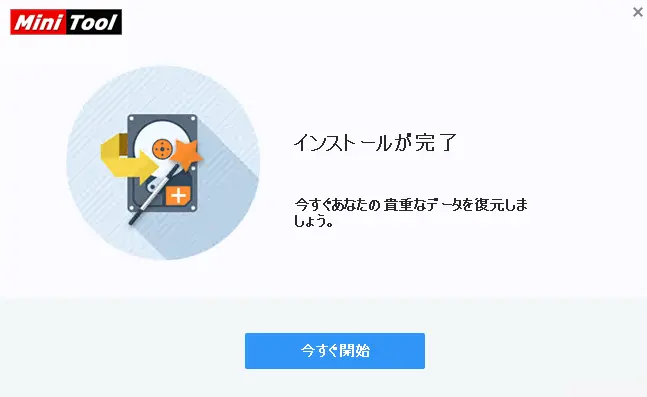
ファイルの復元手順
インストールが完了したら、いよいよファイルの復元作業に入ります。失くしたファイルを取り戻すまでの手順を追いましょう。
- Windows PC
- MiniTool Power Data Recovery ソフトウェア
- 削除されたファイルが保存されていたストレージデバイス

MiniTool Power Data Recoveryの起動ファイルから、ソフトウェアを起動します。
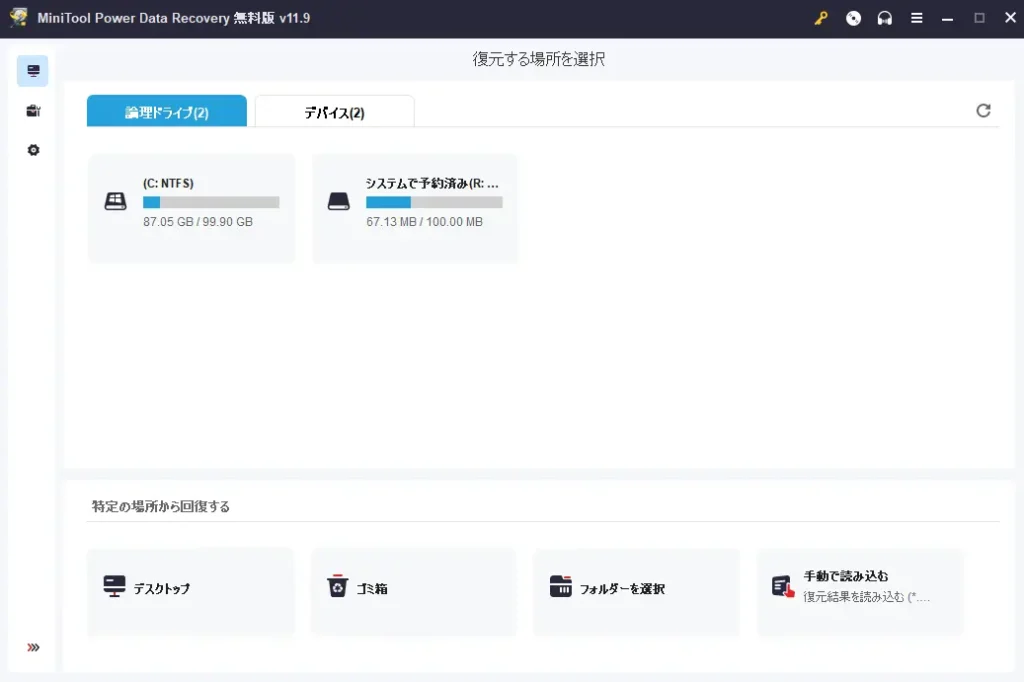
- ソフトウェアがドライブをスキャンし、削除されたファイルを探し始めます。
- スキャンプロセスは、データの量とドライブのサイズに応じて、数分から数時間かかる場合があります。
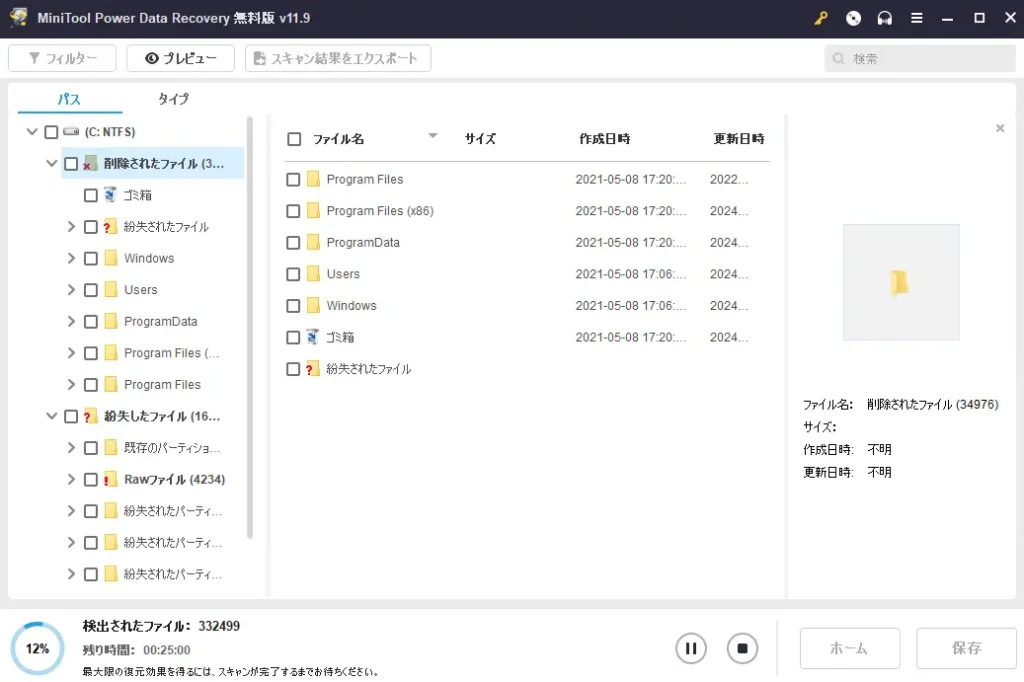
- ファイル名、タイプ、削除された日付などの情報を使用して、復元したいファイルを特定します。
- 必要なファイルを選択し、プレビューすることができます。これにより、正しいファイルが選択されていることを確認できます。
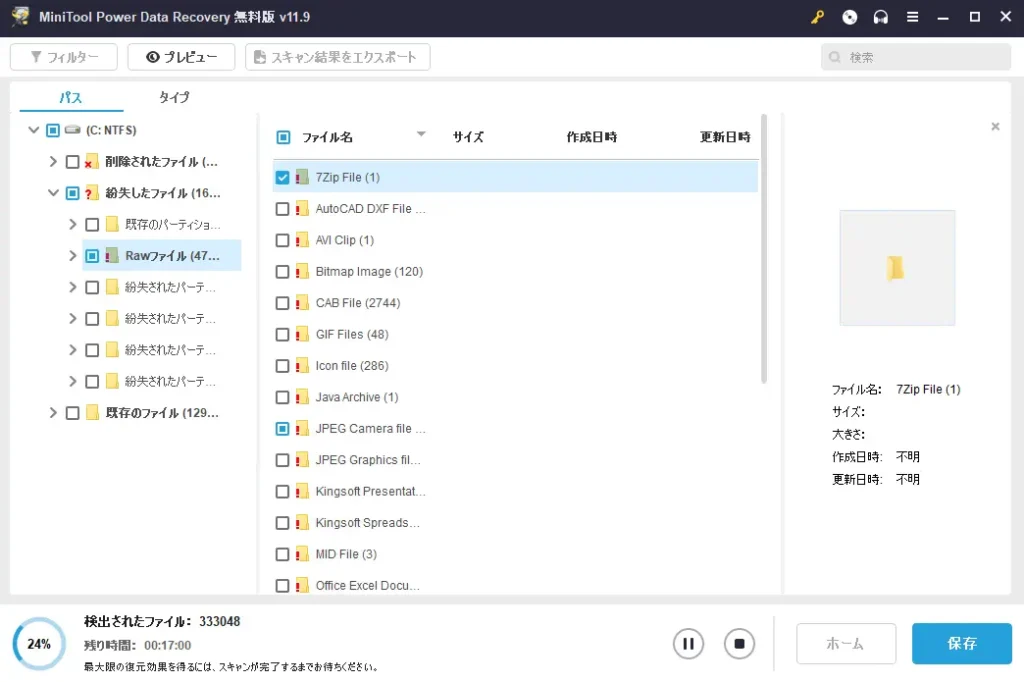
- 復元するファイルを選択して「保存」ボタンをクリックします。
- ファイルを保存する場所を選択し、「OK」をクリックして復元プロセスを開始します。
- 復元が完了すると、選択した保存場所にファイルが保存されます。
まとめ|まずは無料版で試してみよう!
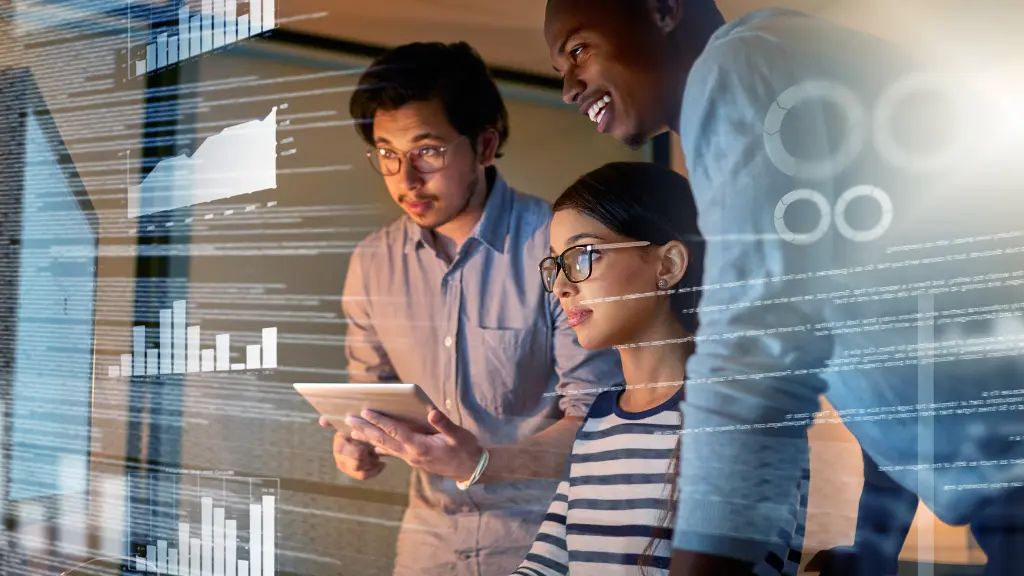
この記事では、私が実際に試した経験を基に、MiniTool Power Data Recovery無料版の使い方と機能について詳しく解説しました。予期せぬデータ損失は誰にでも起こりうることですが、このソフトがあれば、多くの場合、失ったデータを取り戻すことができます。
無料版には1GBまでのデータ復元の制限がありますが、特定の重要なファイルをいくつか復元するには十分な容量です。操作も直感的で分かりやすく、パソコン初心者の方でも安心して使えます。
データ復元ソフトは万能ではありませんが、いざという時のために、このようなツールの存在を知っておくことは非常に重要です。そして、最も確実なデータ保護策は定期的なバックアップです。この機会にバックアップ習慣を見直すのも良いでしょう。
\Windows 7/8/10/11に対応!/

